Како да поправите да НВИДИА СхадовПлаи не снима
Мисцелланеа / / January 11, 2022
У области видео снимања, НВИДИА СхадовПлаи има јасну предност над својим конкурентима. То је хардверски убрзан софтвер за снимање екрана. Ако емитујете на друштвеним мрежама, то бележи и дели ваше искуство у одличној дефиницији. Такође можете емитовати пренос уживо у различитим резолуцијама на Твитцх-у или ИоуТубе-у. Са друге стране, СхадовПлаи има свој скуп ограничења, која ће временом постати очигледна. У одређеним околностима, чак и док су користили СхадовПлаи у режиму целог екрана, корисници нису могли да сниме ниједну игру. У овом посту ћемо детаљно разговарати о томе шта је НВИДИА СхадовПлаи и како да решите проблем са СхадовПлаи-ом који не снима.

Садржај
- Шта је НВИДИА СхадовПлаи?
- Како да поправите да НВИДИА СхадовПлаи не снима у оперативном систему Виндовс 10.
- Метод 1: Поново покрените НВИДИА Стреамер Сервице
- Метод 2: Пребаците се на режим целог екрана
- Метод 3: Дозволите снимање радне површине
- Метод 4: Омогућите контролу дељења
- Метод 5: Искључите Твитцх
- Метод 6: Забрани експерименталне функције
- Метод 7: Ажурирајте НВИДИА ГеФорце Екпериенце
- Метод 8: Поново инсталирајте НВИДИА ГеФорце Екпериенце
Шта је НВИДИА СхадовПлаи?
СхадовПлаи је функција у НВИДИА ГеФорце за снимање и дељење висококвалитетних видео снимака играња, снимака екрана и стримова уживо са својим пријатељима и онлајн заједницом. То је део ГеФорце Екпериенце 3.0, што вам омогућава да снимите своју игру на 60 ФПС (фрејмова у секунди) до 4К. Можете га преузети са званична веб страница компаније НВИДИА. Неке истакнуте карактеристике СхадовПлаи-а су наведене у наставку:
- Можете одмах репродукујте и снимајте своје игре.
- Никада нећете пропустити своје најбоље тренутке играња уз НВИДИА истиче карактеристика.
- Можете такође емитујте своје игре.
- Такође, можете снимање ГИФ-ова и направите 8К снимке екрана ако ваш систем то подржава.
- Штавише, можете снимити својих последњих 20 минута игре са Функција Инстант Реплаи.

Како да поправите да НВИДИА СхадовПлаи не снима у оперативном систему Виндовс 10
Неки од проблема који могу ометати снимање у СхадовПлаи-у су:
- Игра се можда неће снимити када активирате пречице.
- Стреамер услуга можда не ради исправно.
- СхадовПлаи можда неће моћи да препозна неке од ваших игара у режиму целог екрана.
- Друге инсталиране апликације могу ометати процес.
У наставку су наведена могућа решења за снимање игре без муцања у СхадовПлаи-у.
Метод 1: Поново покрените НВИДИА Стреамер Сервице
Ако немате омогућену услугу НВИДИА Стреамер, наићи ћете на проблеме када снимате сесије играња са СхадовПлаи-ом. Ако СхадовПлаи не успе да сними, проверите да ли је ова услуга покренута и ради, или једноставно можете поново да покренете услугу и проверите поново.
1. Притисните Виндовс + Р тастери заједно да се отвори Трцати Дијалог.
2. Ево, откуцај услуге.мсц и ударио Типка на тастатури лансирати Услуге прозор.
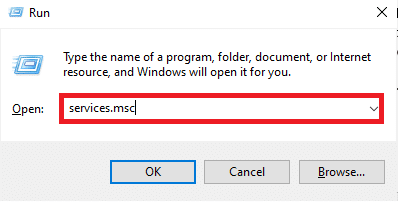
3. Лоцате НВИДИА ГеФорце Екпериенце Сервице и двапут кликните на њега.
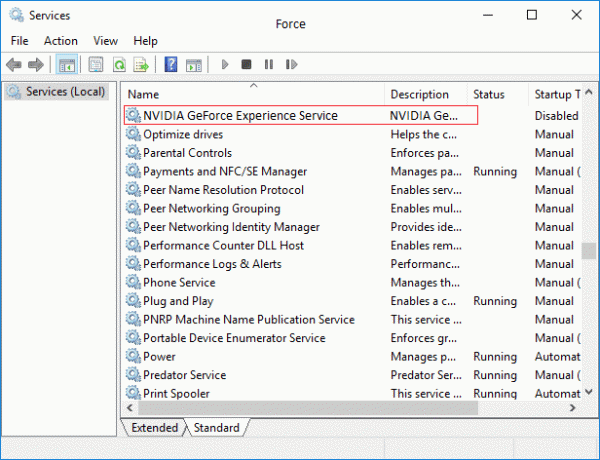
4. Ако је Статус услуге је Заустављен, кликните на Почетак.
5. Такође, у Тип покретања, изаберите Аутоматски опцију из датог падајућег менија,
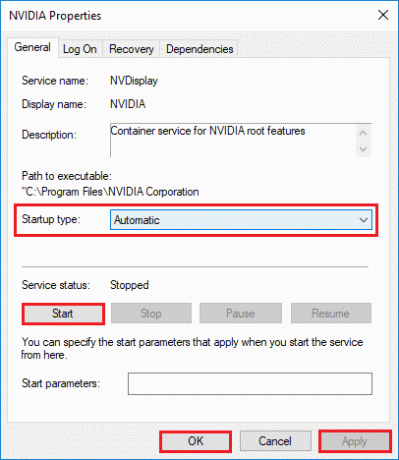
6. Кликните на Примени > ОК да сачувате промене.
7. Поновите исто за НВИДИА сервис за стримовање такође.
Белешка: Да бисте се уверили да услуга исправно ради, кликните десним тастером миша на услугу и изаберите Поново покренути.
Такође прочитајте:Шта је НВИДИА виртуелни аудио уређај Ваве Ектенсибле?
Метод 2: Пребаците се на режим целог екрана
Већина игара се може снимити само користећи СхадовПлаи у режиму целог екрана. Као резултат тога, можда нећете моћи ефикасно да снимите игру ако је играте у режиму без оквира или у прозору.
- Већина игара вам омогућава да играте у режиму без ивица или преко целог екрана. Дакле, користите подешавања у игри да бисте то урадили.
- За друге апликације као што је Цхроме, прочитајте наш водич Како да пређете на цео екран у Гоогле Цхроме-у.
Белешка: Можете такође покрените игру директно из апликације НВИДИА ГеФорце Екпериенце. Подразумевано, отвара игре у режиму целог екрана.
Ако ово не помогне, покушајте да играте игру преко Дисцорд-а или Стеам-а. Алтернативно, вратите се у прозорски режим тако што ћете укључити наш водич Како отворити Стеам игре у прозорском режиму.
Метод 3: Дозволите снимање радне површине
Ако ГеФорце не може да потврди да је игра отворена у режиму целог екрана, снимање ће највероватније бити отказано. Један од најчешћих узрока овог проблема је искључење функције снимања радне површине. Ево како да решите проблем са СхадовПлаи-ом који не снима тако што ћете дозволити исто:
1. Отвори ГеФорце Екпериенце и кликните на Икона подешавања.
2. У Генерал подешавања менија, прекидач на тхе ПРЕКРИВАЊЕ У Игри.

3. Да бисте покренули функцију СхадовПлаи снимања на радној површини, покрените а игра и притисните жељено пречице.
Такође прочитајте:Водич за преузимање Твитцх ВОД-а
Метод 4: Омогућите контролу дељења
Ако СхадовПлаи не снима екран ваше радне површине, требало би да поново конфигуришете НВИДИА подешавања приватности. Након надоградње, неколико корисника је приметило да је подешавање приватности за дељење радне површине искључено. Ово искључује интервентне тастере и, као резултат, снимање. Да бисте дозволили снимање са радне површине, морате поново да укључите Контролу приватности на следећи начин:
1. Иди на ГеФорце Екпериенце > Сеттингс > Генерал као што је приказано у Метод 3.
2. Ево, укључите Објави опција која Омогућава вам да снимате, стримујете, емитујете и правите снимке екрана ваше игре, као што је илустровано у наставку.
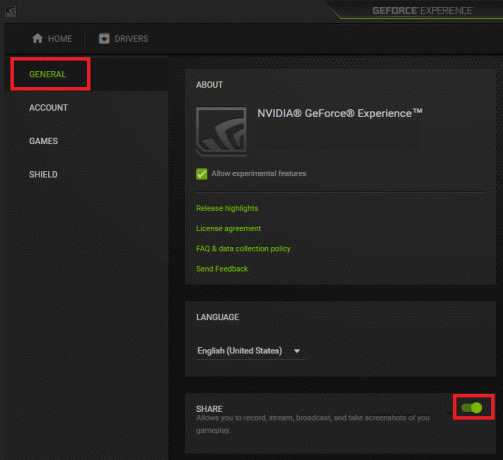
Метод 5: Искључите Твитцх
Твитцх је мрежа за стриминг видео записа која омогућава ГеФорце играчима да емитују своје игре пријатељима и породици. Пружа платформу за стримере из целог света да покажу своје таленте. Твитцх је, с друге стране, такође познат по томе што омета функцију снимања екрана СхадовПлаи-а. Можете покушати да привремено искључите Твитцх да бисте проверили да ли можете да снимате и решите проблем са СхадовПлаи-ом који не снима.
1. Лансирање ГеФорце Екпериенце и кликните на Икона за дељење, приказано истакнуто.

2. Овде кликните на Икона подешавања у преклапању.
3. Изаберите Повежите се опција менија, као што је приказано у наставку.

4. Одјавити се из Трзај. Приказује се порука Тренутно нисте пријављени требало би да се појави након тога.

Сада покушајте да користите функцију снимања у сенци.
Такође прочитајте:Како онемогућити или деинсталирати НВИДИА ГеФорце Екпериенце
Метод 6: Забрани експерименталне функције
Слично томе, експерименталне функције, ако су дозвољене, могу изазвати одређене проблеме, укључујући проблем са СхадовПлаи-ом који не снима. Ево како да га искључите:
1. Отвори Игра сенки. Иди на Подешавања > Генерал као и раније.
2. Овде опозовите избор у пољу за потврду Дозволите експерименталне функције, приказано означено, & изађите.
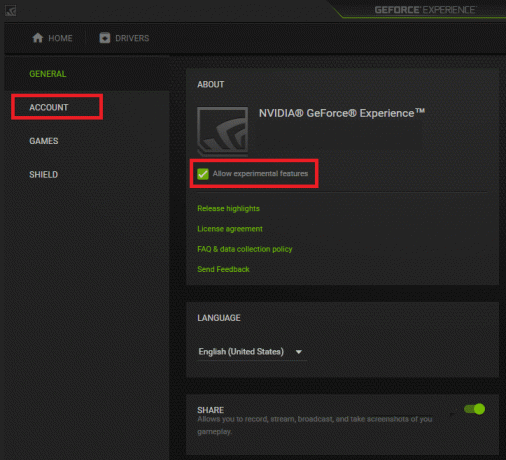
Метод 7: Ажурирајте НВИДИА ГеФорце Екпериенце
Сви знамо да да бисмо користили СхадовПлаи за снимање игара, прво морамо да преузмемо ГеФорце Дривер који је управљачки програм у апликацији. Тај драјвер ће нам требати да направимо видео клип. ГеФорце СхадовПлаи, неснимање може бити узроковано старијом верзијом или бета верзијом ГеФорце Екпериенце-а. Као резултат тога, ГеФорце Екпериенце мора бити ажуриран да би се обновила могућност снимања. Да бисте ажурирали ГеФорце Екпериенце, пратите следеће кораке:
1. Покрените ГеФорце Екпериенце апликација.
2. Иди на ДРИВЕРС картицу да проверите ажурирања.
3. Ако су доступна ажурирања, кликните на зелено ПРЕУЗИМАЊЕ дугме, приказано означено. Затим их инсталирајте на свој уређај.

Такође прочитајте:Поправка Виндовс 10 нвлддмкм.сис није успела
Метод 8: Поново инсталирајте НВИДИА ГеФорце Екпериенце
Алтернативно, можете поново инсталирати ГеФорце апликацију на ажурирану верзију да бисте решили све проблеме, укључујући СхадовПлаи који не снима.
1. Кликните на Почетак и тип Апликације и функције, кликните на Отвори.

2. Ево, потражите НВИДИА ГеФорце у траци за претрагу.

3. Сада, изаберите НВИДИА ГеФорце Екпериенце и кликните на Деинсталирај приказано истакнуто.
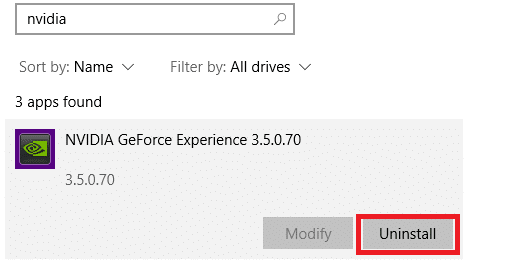
4. Потврдите упит кликом на Деинсталирај опет.
5. Преузимање НВИДИА ГеФорце од свог званични сајт кликом на ПРЕУЗМИ САДА дугме.

6. Покрените игра и користите пречице да бисте отворили снимак користећи Игра сенки.
Често постављана питања (ФАК)
К1. Како да користим СхадовПлаи?
Анс. Да бисте одмах започели снимање, притисните Алт+Ф9 или изаберите дугме Сними, а затим Почни. НВИДИА СхадовПлаи ће наставити да снима све док му не кажете да престане. Да бисте зауставили снимање, поново притисните Алт+Ф9 или отворите преклапање, изаберите Сними, а затим Заустави и сачувај.
К2. Да ли је тачно да СхадовПлаи смањује ФПС?
Анс. Од 100% (утицај на испоручене кадрове), процењени софтвер ће умањити перформансе, тако да што је мањи проценат, то је лошија брзина кадрова. Нвидиа СхадовПлаи задржава приближно 100 посто перформанси на Нвидиа ГТКС 780 Ти који смо тестирали.
К3. Да ли АМД има СхадовПлаи?
Анс. За снимке екрана и видео записе, АМД користи уређај за прекривање сличан СхадовПлаи-у, који укључује снимке десктопа и програма који нису у игри. РеЛиве користи исти подразумевани интервентни тастер као СхадовПлаи који је Алт + З. Међутим, ово се може променити преко корисничког интерфејса.
Препоручено:
- Топ 10 слатких Минецрафт кућа идеја
- 9 најбољих апликација за смешне фото ефекте
- Како онемогућити убрзање миша у оперативном систему Виндовс 10
- Поправите да камера на лаптопу није откривена у оперативном систему Виндовс 10
Надамо се да су вам ове информације помогле да разумете шта је СхадовПлаи а такође је помогао у решавању проблема СхадовПлаи не снима у Виндовс 10. Обратите нам се преко одељка за коментаре испод. Јавите нам о чему следеће желите да научите.



